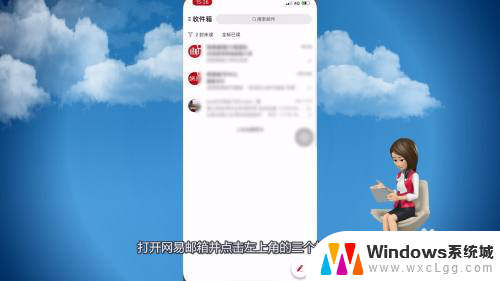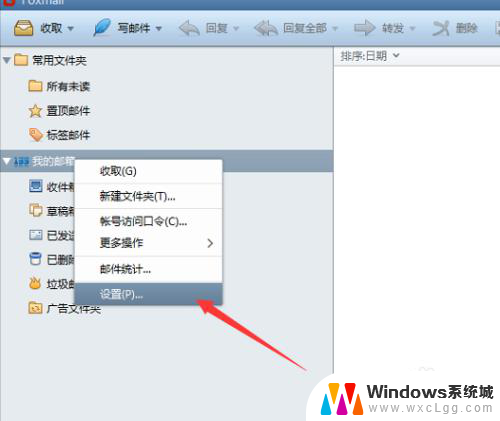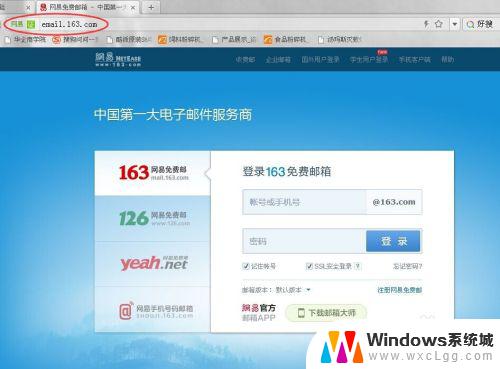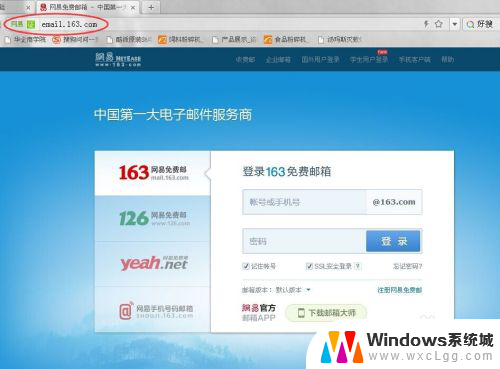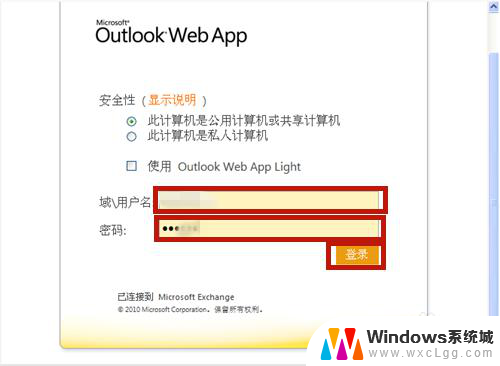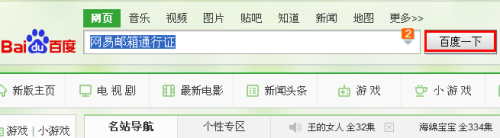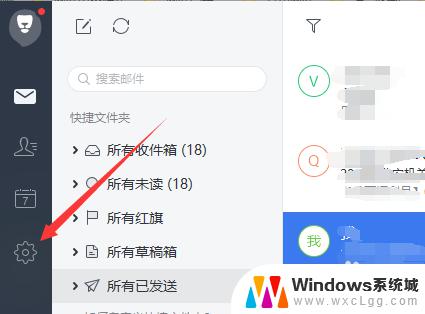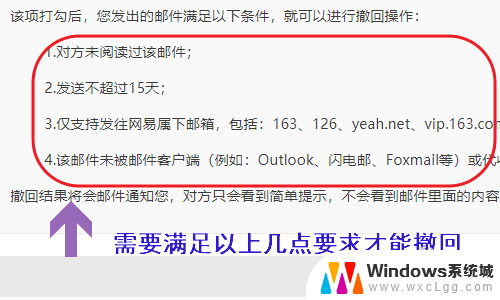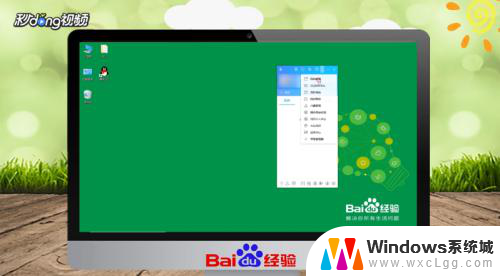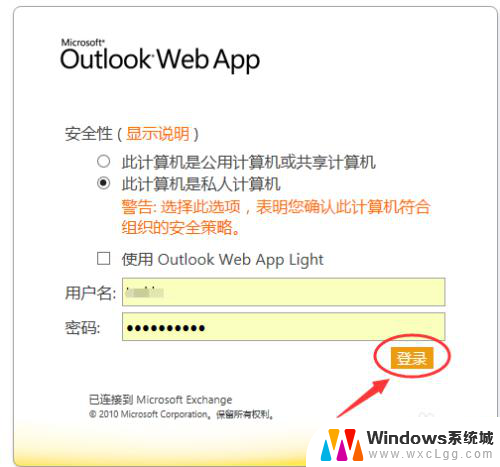网易邮箱怎么更改密码 网易邮箱修改密码的步骤
更新时间:2023-12-30 11:54:52作者:xtyang
在我们日常生活中,电子邮箱已经成为了一种必备的通信工具,而网易邮箱作为其中的一员,无疑是广大用户们常用的邮箱之一。随着网络安全问题的日益严重,我们时常需要更改邮箱密码来保护个人信息的安全性。如何更改网易邮箱的密码呢?下面将为大家介绍网易邮箱修改密码的具体步骤。通过这些简单的操作,我们可以轻松保护好自己的邮箱账号,避免不必要的信息泄露和安全隐患。
具体步骤:
1.点击三个横杠图标
打开网易邮箱并点击左上角的三个横杠图标。
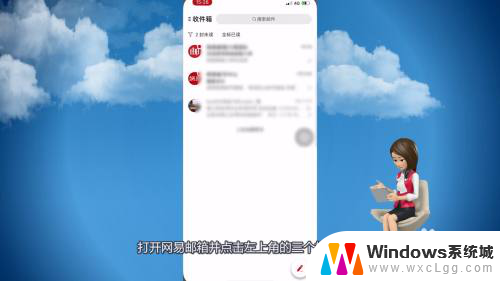
2.点击帮助与反馈
在弹出的页面里点击帮助与反馈。
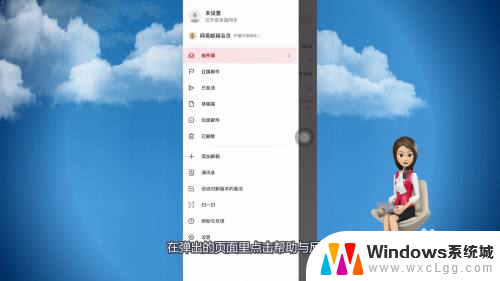
3.点击【如何找回/修改密码】
进入后点击【如何找回/修改密码】。
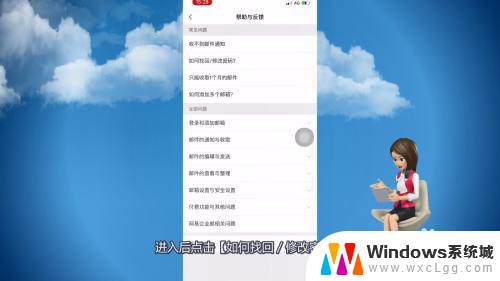
4.点击网易邮箱
点击页面里的网易邮箱。
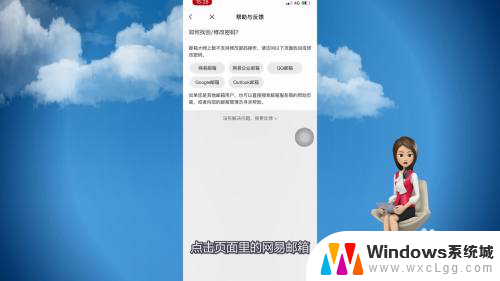
5.点击重置密码
进入后点击页面里的重置密码。
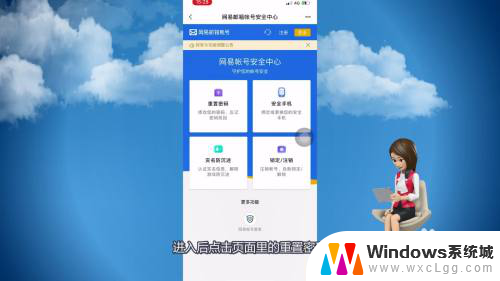
6.输入密码
输入要修改密码的网易邮箱账号并点击下一步。
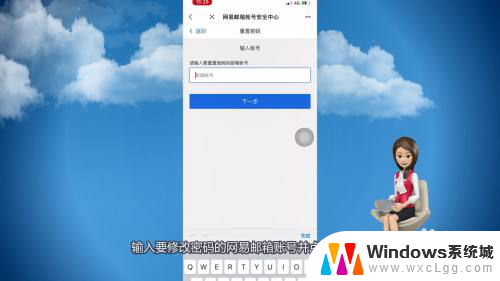
7.点击下一步
获取并填写验证码并点击下一步。
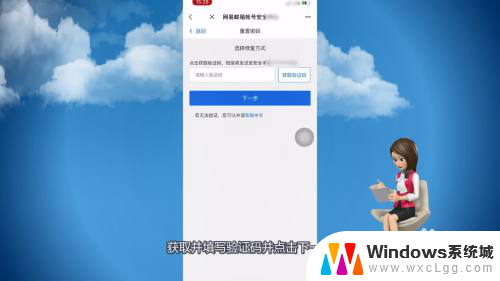
8.确定
在页面里设置要修改的密码并确定即可。
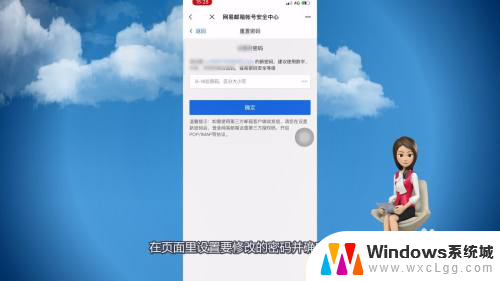
以上是关于如何更改网易邮箱密码的全部内容,如果您遇到相同的情况,请参照以上小编提供的方法进行处理,希望对大家有所帮助。